相信很多朋友都遇到过以下问题,就是MathType编辑物理单位的图文方法。针对这个问题,今天手机之家小编就搜集了网上的相关信息,给大家做个MathType编辑物理单位的图文方法的解答。希望看完这个教程之后能够解决大家MathType编辑物理单位的图文方法的相关问题。
些用户们在使用MathType的时候,不是很熟悉其中是怎样编辑物理单位?今日这篇文章就带来了MathType编辑物理单位的图文方法。
MathType编辑物理单位的图文方法

1.打开MathType公式编辑器,进入到编辑公式的界面。
2.编辑好相应的物理公式后,将光标移动到需要编辑物理单位的地方,点击MathType菜单栏中的“编辑”——“插入符号”。

3.在随后弹出的“插入符号”对话框中,将查看方式设置成“字体”——“宋体”,将“查看范围”设置成“全部已知字符”。实际上,当选择字体的查看方式后,“查看范围”会自动默认成“全部已知字符”,若不是特殊需要的话,一般可以不用去管它。然后在符号面板中拉动滚动条,找到物理单位的地方,选择需要的单位,比如下图中我们选择使用的是“mA(毫安,电流的一个单位)”。
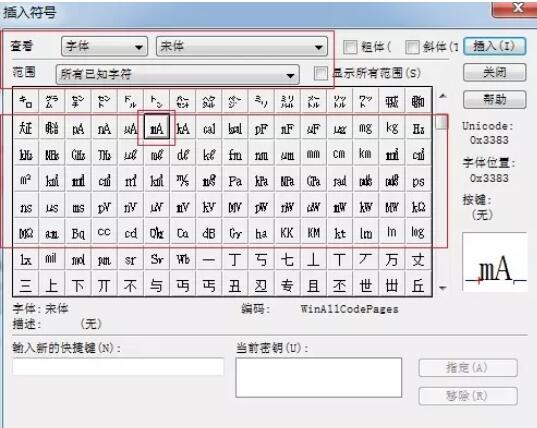
提示:很多其它的物理单位都在这个模板中可以找到,由于此查看方式下的符号有很多外文字母,所以在拉动符号面板时很容易就忽略掉了其中的符号,再加上物理符号在面板中显示的不是很清楚,第一眼都看不太清,所以在查找时一定要更加仔细。
上面就是小编为大家分享的MathType编辑物理单位的图文步骤,一起来学习学习吧。相信是可以帮助到一些新用户的。